エキスパで取得したコールバックURLを、LINEデベロッパーへ設定する手順について
解説いたします。
コールバックURL登録場所:LINEデベロッパー
解説いたします。
コールバックURL登録場所:LINEデベロッパー
LINE連携設定(手動) 手順
1. Messaging APIの利用開始手順 / Channel Secretの取得
2. LINEログインチャネルの作成と公開 / リンク設定
3. チャネルID / シークレットの取得
4. チャネルアクセストークンの取得
5. 取得情報の入力 / Webhook URL、コールバックURLの取得
6. ウェブフックURLの設定
7. コールバックURLの設定 ← 今ココ
1. Messaging APIの利用開始手順 / Channel Secretの取得
2. LINEログインチャネルの作成と公開 / リンク設定
3. チャネルID / シークレットの取得
4. チャネルアクセストークンの取得
5. 取得情報の入力 / Webhook URL、コールバックURLの取得
6. ウェブフックURLの設定
7. コールバックURLの設定 ← 今ココ
コールバックURLの設定
- LINEデベロッパー へアクセスし、「コンソールにログイン」をクリック。
https://developers.line.biz/ja/
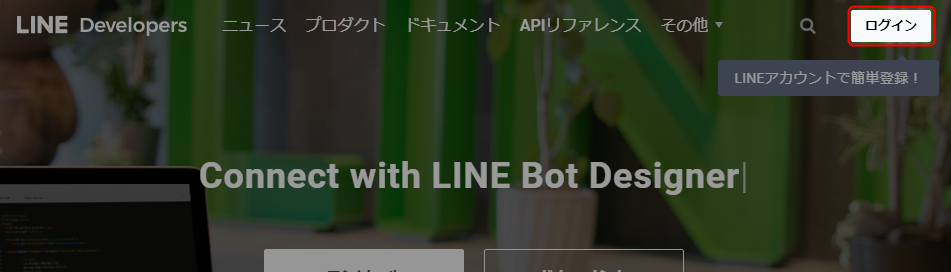
- 「ビジネスアカウントでログイン」をクリック。
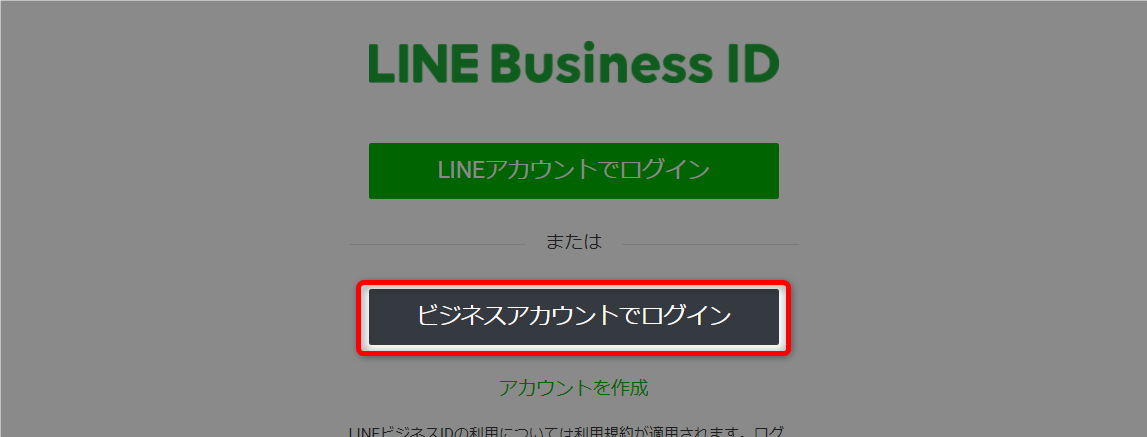
- 「プロバイダー名」をクリック。

- 作成した「LINEログインチャネル」をクリック。
 これまでの流れでチャネルには「Messaging API」と「LINEログイン」があります。
これまでの流れでチャネルには「Messaging API」と「LINEログイン」があります。
ここでは「LINEログイン」チャネルを開いてください。 - 「LINEログイン設定」をクリック。
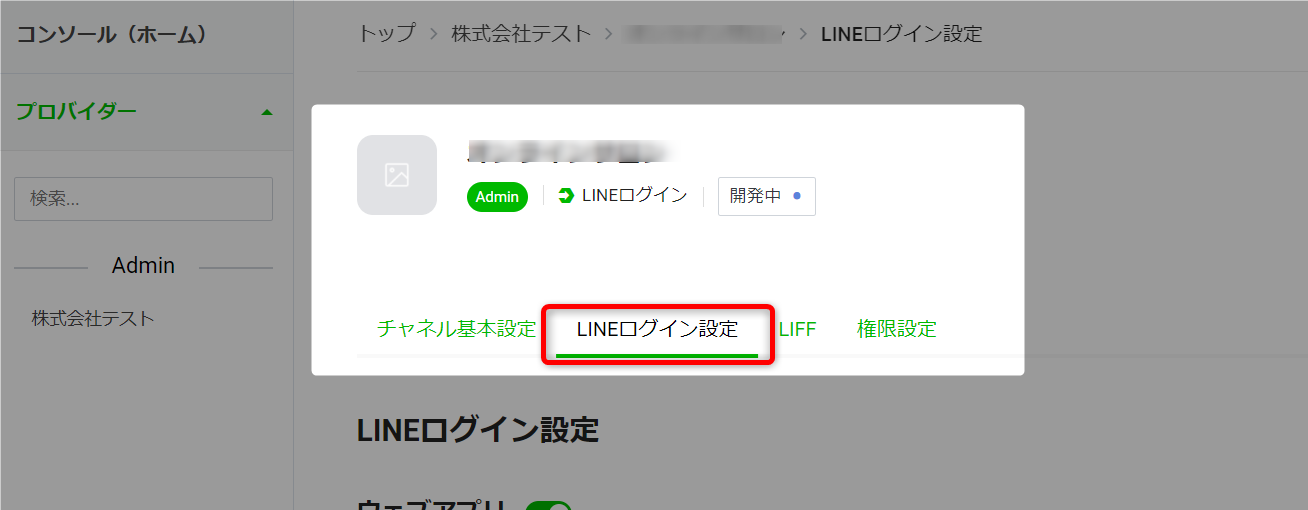
- コールバックURLの「編集」をクリック。
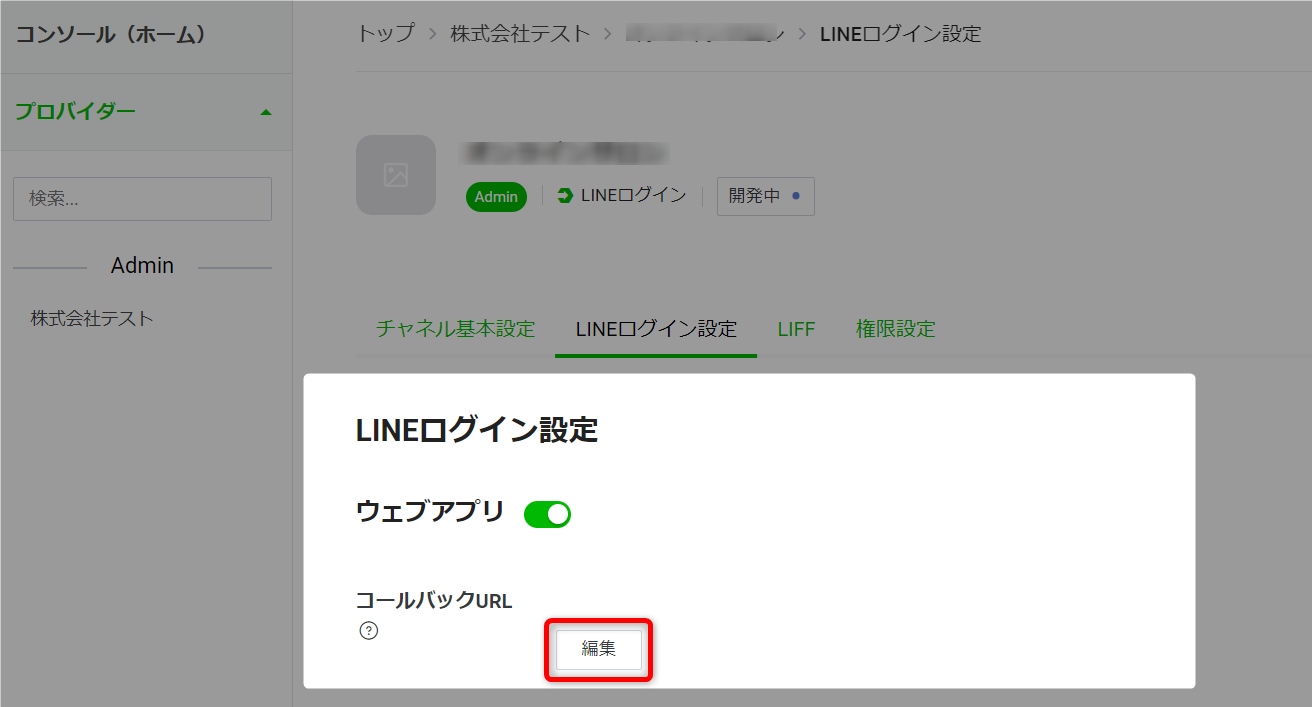
- エキスパでコピーした コールバックURL を貼り付け、「更新」をクリック。

※1 コールバックURL 先程、エキスパで取得したコールバックURLを貼り付けてください。 - コールバックURLの設定が完了しました。
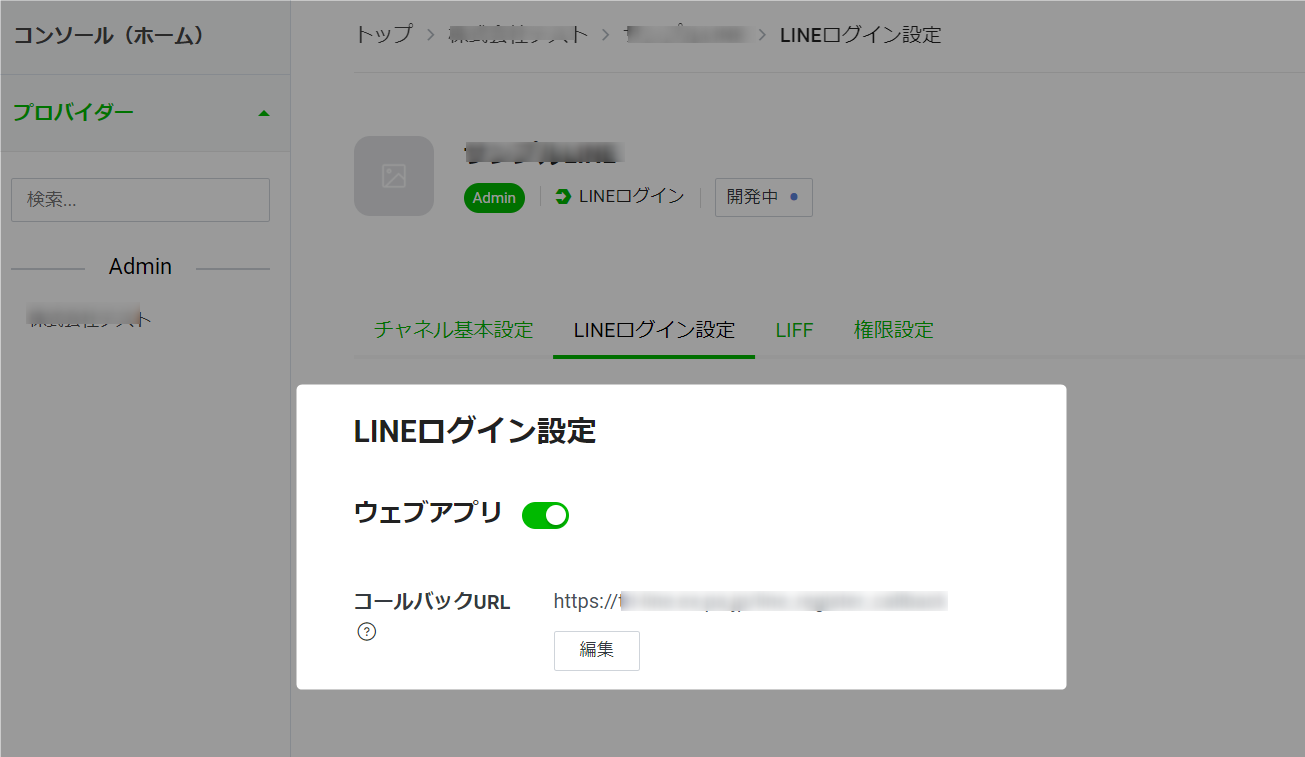
- 以上が、コールバックURLの設定手順です。
お疲れ様でした!
以上の設定で、LINE公式アカウントとエキスパの連携が完了いたしました。
連携設定マニュアルに戻り、【連携後】の設定を任意でおこなってください。
→ 【連携後】ご利用中のLINE公式アカウントに、すでに登録リストがある場合
→ 【連携後】あいさつメッセージ、応答メッセージの変更 ※任意
→ 【連携後】LINE友だち追加フォームの設定
→ 【連携後】ご利用中のLINE公式アカウントに、すでに登録リストがある場合
→ 【連携後】あいさつメッセージ、応答メッセージの変更 ※任意
→ 【連携後】LINE友だち追加フォームの設定
検索ワード / #LINEコールバックURL設定方法 #LINEコールバックURL登録方法